जूम ऐप रिंगटोन और अधिसूचना ध्वनि कैसे बदलें
Android टिप्स और ट्रिक्स / / August 04, 2021
विज्ञापन
आप इसे अनुकूलित करने के लिए अपनी पसंद के अनुसार अपने फोन की रिंगटोन को अनुकूलित कर सकते हैं। इसे ज़ूम वीडियो कॉन्फ्रेंसिंग ऐप के साथ भी किया जा सकता है। आप अपनी पसंद के अनुसार जूम एप रिंगटोन और नोटिफिकेशन साउंड को बदल सकते हैं। जब भी आपको ऑनलाइन मीटिंग के लिए निमंत्रण मिलेगा तो यह आपको सतर्क कर देगा!
जूम वीडियो कॉलिंग ऐप ने अपनी बहुमुखी प्रतिभा और एक ही समय में 100 लोगों को एक साथ जुड़ने की विशेषज्ञता के कारण मांग में रॉकेट किया है। ज़ूम ऐप का गैर-प्रीमियम संस्करण आपको इन 100 लोगों के साथ 40mins के लिए समूह सम्मेलन की अनुमति देता है और अनगिनत बैठकें करता है।
हालांकि, कोविद -19 के वैश्विक महामारी के कारण जूम ऐप को लाइमलाइट मिलती है। दुनिया भर के कई स्कूलों ने कोविद -19 के खिलाफ लड़ने के लिए स्कूल को बंद करने और ऑनलाइन सबक सिखाने का संकल्प लिया है। जूम ऐप एक प्रभावशाली तंत्र है जो ऑनलाइन क्लास को पढ़ाने को आसान बनाता है। लेकिन एक ही नोटिफिकेशन साउंड और रिंगटोन के साथ, उपयोगकर्ता थोड़े ऊब गए हैं और उसी के अनुसार इसे अनुकूलित करना चाहते हैं।

विज्ञापन
विषय - सूची
-
1 जूम ऐप रिंगटोन और अधिसूचना ध्वनि कैसे बदलें
- 1.1 एंड्रॉइड और आईओएस में जूम ऐप रिंगटोन ध्वनि बदलें
- 1.2 विंडोज में जूम ऐप रिंगटोन्स साउंड बदलें
- 1.3 जूम ऐप नोटिफिकेशन साउंड बदलें
- 2 निष्कर्ष
जूम ऐप रिंगटोन और अधिसूचना ध्वनि कैसे बदलें
इस ट्यूटोरियल में, हम ज़ूम ऐप रिंगटोन और नोटिफिकेशन साउंड कैसे बदलें के बारे में विस्तार से बताने जा रहे हैं। तो, आइए देखें कि क्या हम ऐसा कर सकते हैं या नहीं।
एंड्रॉइड और आईओएस में जूम ऐप रिंगटोन ध्वनि बदलें
प्रक्रिया का पालन करें यदि आप इसकी एक ही रिंगटोन से ऊब गए हैं और इसे बदलना चाहते हैं।
ध्यान दें: Android और iOS के लिए चरण समान हैं। आप अपने iPhone या iPad पर ऐप रिंगटोन की स्थापना के लिए एक ही गाइड का अनुसरण कर सकते हैं।
प्ले स्टोर या ऐप स्टोर से सबसे पहले अपना जूम ऐप अपडेट करें। ज़ूम ऐप खोलें और सेटिंग टैब पर जाएं।

विज्ञापन
अब सामान्य पर टैप करें।

सामान्य मेनू के तहत मिलने वाली रिंगटोन पर टैप करें।
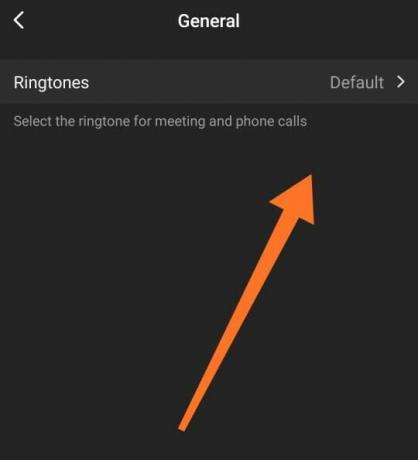
विज्ञापन
अब आप ज़ूम पर उपलब्ध सभी रिंगटोन देखेंगे। सूची में से एक रिंगटोन का चयन करें और इसे अपनी नई रिंगटोन के रूप में सेट करें।
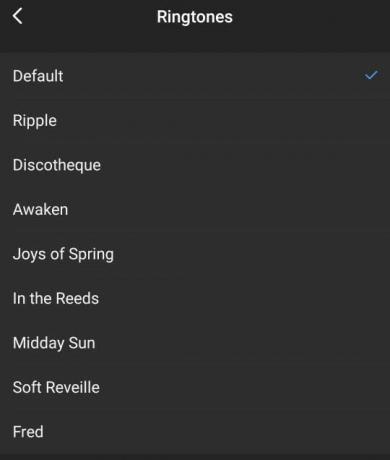
हमें आपको यह बताते हुए खेद है कि अब तक, आप अपनी पसंद के ज़ूम ऐप पर कस्टम रिंगटोन सेट नहीं कर सकते हैं। जूम जो रिंगटोन प्रदान करता है, आपको उसमें से चुनना होगा। लेकिन मुझे यकीन है कि ज़ूम इस पर काम करेगा और भविष्य के अपडेट में इस सुविधा को सक्षम करेगा।
विंडोज में जूम ऐप रिंगटोन्स साउंड बदलें
यदि आप एक ज़ूम डेस्कटॉप क्लाइंट हैं, तो कहने के लिए क्षमा करें, लेकिन यह सुविधा विंडोज उपकरणों के लिए उपलब्ध नहीं है। तो, अब आप क्या कर सकते हैं? फिर भी, आप सिस्टम ध्वनि को प्रभावित किए बिना ध्वनि स्तर को बदलने में सक्षम हो सकते हैं। ऐसा करने के लिए, इन चरणों का पालन करें:
अपने विंडोज़ डिवाइस को चालू करें। टास्कबार में, आपको एक स्पीकर आइकन दिखाई देगा। उस पर राइट-क्लिक करें। उस मेनू से एक मेनू दिखाई देगा volume ओपन वॉल्यूम मिक्सर।

वॉल्यूम मिक्सर पर क्लिक करने के बाद, एक विंडो खुल जाएगी। आपको ज़ूम (ज़ूम मीटिंग और ज़ूम) के लिए दो सेटिंग्स उपलब्ध होंगी। ज़ूम की अधिसूचना की आवाज़ को बदलने के लिए ज़ूम के वॉल्यूम स्तर को स्लाइड करें।
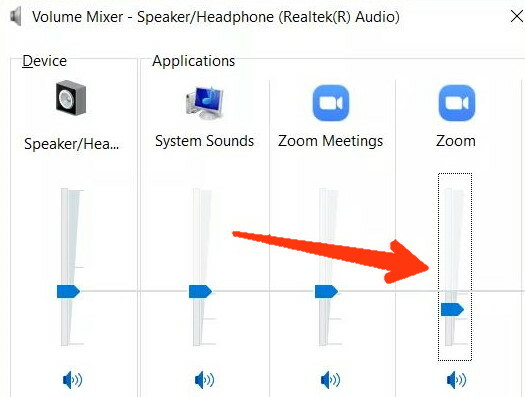
आपको ज़ूम मीटिंग सेटिंग पर कुछ भी बदलने की आवश्यकता नहीं है। यदि आपको वॉल्यूम मिक्सर के तहत ये सेटिंग्स नहीं मिलती हैं, तो बस एक मित्र से आपको जूम पर संदेश भेजने के लिए कहें। जूम पर फिर से उस संदेश के लिए एक अधिसूचना प्राप्त करने के बाद, वॉल्यूम मिक्सर खोलें, और अब आपको वहां दोनों विकल्प दिखाई देंगे।
जूम ऐप नोटिफिकेशन साउंड बदलें
अब, यदि हम थोड़ी देर के लिए रिंगटोन को छोड़ देते हैं और ज़ूम मोबाइल ऐप पर अधिसूचना टोन को बदलने के तरीके के बारे में बात कर रहे हैं, तो ऐसा करने के दो तरीके हैं। दोनों विधि की जांच करने से पहले, मैं आपको बताना चाहता हूं कि iPhone और iPad उपयोगकर्ता के लिए बुरी खबर है क्योंकि iOS उपकरणों पर संदेश टोन को अनुकूलित करने का कोई विकल्प नहीं है।
विधि 1
ज़ूम ऐप खोलें और सेटिंग्स पर जाएं। अब जब आप किसी चैट पर टैप करते हैं, तो एक नई विंडो खुल जाएगी, नीचे स्क्रॉल करें और संदेश अधिसूचना सेटिंग्स पर क्लिक करें।
अब ज़ूम ऐप की अधिसूचना श्रेणी की विंडो खुलेगी, और आपको एक विकल्प दिखाई देगा, उस पर टैप करें, और एक टोन चुनें जिसे आप सेट करना चाहते हैं।
यदि ज़ूम नोटिफिकेशन के तहत ध्वनि विकल्प उपलब्ध नहीं है, तो उन्नत पर क्लिक करें। अब एक स्क्रीन खुलेगा; वहां से, आप ज़ूम संदेशों के लिए कंपन को आसानी से सक्षम / अक्षम कर सकते हैं।
विधि 2
फ़ोन सेटिंग्स पर टैप करें और ऐप्स / इंस्टॉल किए गए ऐप्स पर जाएं। नीचे स्क्रॉल करें और उस सूची से ज़ूम ऐप ढूंढें और उस पर टैप करें।
नोटिफिकेशन पर क्लिक करें। एक नई विंडो खुलेगी जहां आपको ज़ूम से संबंधित कई अधिसूचना श्रेणियां देखने को मिलेंगी। वहां से, ज़ूम नोटिफिकेशन टेक्स्ट पर क्लिक करें।
अब आपको वही सूचना श्रेणी स्क्रीन देखने को मिलेगी जो हमने विधि 1 में देखी थी। अग्रिम या ध्वनि पर क्लिक करें और फिर सूची से संदेश अधिसूचना टोन बदलें।
निष्कर्ष
मुझे एक बात कहनी है कि ज़ूम वीडियो संचार, इंक। वर्तमान में अग्रणी वीडियो कॉलिंग सेवा प्रदाता है, लेकिन उपयोगकर्ता अपनी उसी रिंगटोन या सूचना ध्वनि से ऊब सकता है।
हम आईओएस और एंड्रॉइड डिवाइस दोनों पर कॉल और मीटिंग रिंगटोन बदल सकते हैं, लेकिन दुर्भाग्य से, अधिसूचना ध्वनि के मामले में, यह केवल एंड्रॉइड डिवाइस पर ही संभव है।
लेकिन मुझे उम्मीद है कि जूम जल्द से जल्द iOS उपकरणों को भी ये सुविधाएँ प्रदान करेगा। यह आज के लिए है, दोस्तों, और हम आशा करते हैं कि इस गाइड ने आपकी मदद की।
संपादकों की पसंद:
- ज़ूम में एंड-टू-एंड एन्क्रिप्शन को सक्षम या अक्षम कैसे करें
- ज़ूम कॉन्फ्रेंसिंग ऐप पर एकाधिकार कैसे खेलें
- स्मार्टफोन या पीसी पर ज़ूम प्रोफाइल पिक्चर निकालें
- सामान्य ज़ूम समस्याएं, त्रुटि कोड और इसके सुधार
- ज़ूम एसएसओ लॉगिन क्या है? SSO के साथ साइन इन कैसे करें?
राहुल टेक और क्रिप्टोकरेंसी विषयों के क्षेत्र में बड़े पैमाने पर रुचि रखने वाला एक कंप्यूटर विज्ञान का छात्र है। वह अपना ज्यादातर समय या तो संगीत लिखने या सुनने या बिना देखे हुए स्थानों की यात्रा करने में बिताता है। उनका मानना है कि चॉकलेट उनकी सभी समस्याओं का समाधान है। जीवन होता है, और कॉफी मदद करती है।



